หน้าหลัก > แนะนำเครื่องของคุณ > วิธีการป้อนข้อความในเครื่องของคุณ
วิธีการป้อนข้อความในเครื่องของคุณ
HL-L2464DW/DCP-L2605DW/DCP-L2640DW
เมื่อต้องป้อนข้อความ ให้ป้อนตัวอักขระจากเครื่อง อักขระที่มีให้อาจแตกต่างกันไป ทั้งนี้ขึ้นอยู่กับการดำเนินการที่คุณทำ
- กดค้างหรือกดซ้ำที่ปุ่ม
 หรือ
หรือ  เพื่อเลือกตัวอักษรจากรายการต่อไปนี้:
เพื่อเลือกตัวอักษรจากรายการต่อไปนี้: 0123456789abcdefghijklmnopqrstuvwxyzABCDEFGHIJKLMNOPQRSTUVWXYZ(space)!"#$%&'()*+,-./:;<=>?@[\]^_‘{|}~
- กด OK เมื่อเครื่องแสดงตัวอักษรหรือสัญลักษณ์ที่คุณต้องการ จากนั้นใส่ตัวอักษรถัดไป
- กด Clear (ลบ) เพื่อลบตัวอักษรที่ใส่ผิด
MFC-L2800DW/MFC-L2805DW
เมื่อต้องป้อนข้อความ ให้ป้อนตัวอักขระจากเครื่อง อักขระที่มีให้อาจแตกต่างกันไป ทั้งนี้ขึ้นอยู่กับการดำเนินการที่คุณทำ
ปุ่ม 0, # และ * ใช้สำหรับอักขระพิเศษ
(สำหรับอักษรซิริลิก) ปุ่ม # และ * ใช้สำหรับอักขระพิเศษ
- กดปุ่มตัวเลขที่เหมาะสมตามจำนวนครั้งที่แสดงในตารางอ้างอิงนี้เพื่อเข้าถึงตัวอักษรที่คุณต้องการ
กดปุ่ม
หนึ่งครั้ง
สองครั้ง
สามครั้ง
สี่ครั้ง
ห้าครั้ง
หกครั้ง
เจ็ดครั้ง
แปดครั้ง
เก้าครั้ง
1
@
.
/
1
@
.
/
1
@
2
a
b
c
A
B
C
2
a
b
3
d
e
f
D
E
F
3
d
e
4
g
h
i
G
H
I
4
g
h
5
j
k
l
J
K
L
5
j
k
6
m
n
o
M
N
O
6
m
n
7
p
q
r
s
P
Q
R
S
7
8
t
u
v
T
U
V
8
t
u
9
w
x
y
z
W
X
Y
Z
9
(สำหรับอักษรซิริลิก)
กดปุ่ม
หนึ่งครั้ง
สองครั้ง
สามครั้ง
สี่ครั้ง
ห้าครั้ง
หกครั้ง
เจ็ดครั้ง
แปดครั้ง
เก้าครั้ง
สิบครั้ง
สิบเอ็ดครั้ง
สิบสองครั้ง
สิบสามครั้ง
2
A
B
C
a
b
c
А
Б
В
Г
2
A
B
3
D
E
F
d
e
f
Д
Е
Ё
Ж
3
D
E
4
G
H
I
g
h
i
З
И
Й
К
4
G
H
5
J
K
L
j
k
l
Л
М
Н
О
5
J
K
6
M
N
O
m
n
o
П
Р
С
Т
6
M
N
7
P
Q
R
S
p
q
r
s
У
Ф
Х
Ц
7
8
T
U
V
t
u
v
Ч
Ш
Щ
Ъ
Ы
8
T
9
W
X
Y
Z
w
x
y
z
Ь
Э
Ю
Я
9
- แทรกเว้นวรรค
เพื่อใส่เว้นวรรคในหมายเลขแฟกซ์ กด
 หนึ่งครั้งระหว่างตัวเลข เพื่อใส่เว้นวรรคในชื่อ กด
หนึ่งครั้งระหว่างตัวเลข เพื่อใส่เว้นวรรคในชื่อ กด  สองครั้งระหว่างตัวอักษร
สองครั้งระหว่างตัวอักษร - การแก้ไข
ถ้าคุณใส่ตัวอักษรผิดและต้องการแก้ไข กด
 หรือ
หรือ  เพื่อย้ายเคอร์เซอร์ไปยังตัวอักษรที่ผิด และกด Clear (ลบ)
เพื่อย้ายเคอร์เซอร์ไปยังตัวอักษรที่ผิด และกด Clear (ลบ) - ตัวอักษรซ้ำ
เพื่อใส่ตัวอักษรบนปุ่มเดียวกับตัวอักษรก่อนหน้า กด
 เพื่อย้ายเคอร์เซอร์ไปทางขวา ก่อนกดปุ่มอีกครั้ง
เพื่อย้ายเคอร์เซอร์ไปทางขวา ก่อนกดปุ่มอีกครั้ง - อักขระพิเศษและสัญลักษณ์
กด *, # หรือ 0 จากนั้นกด
 หรือ
หรือ  เพื่อย้ายเคอร์เซอร์ไปยังสัญลักษณ์หรืออักขระที่คุณต้องการ กด OK เพื่อเลือก สัญลักษณ์และตัวอักษรที่มีอยู่บนแป้นตัวเลขจะแสดงอยู่ในตารางต่อไปนี้
เพื่อย้ายเคอร์เซอร์ไปยังสัญลักษณ์หรืออักขระที่คุณต้องการ กด OK เพื่อเลือก สัญลักษณ์และตัวอักษรที่มีอยู่บนแป้นตัวเลขจะแสดงอยู่ในตารางต่อไปนี้ กด *
(เว้นวรรค) ! " # $ % & ’ ( ) * + , - . / €
กด #
: ; < = > ? @ [ ] ^ _ \ ~ ‘ | { }
กด 0 (ไม่มีสำหรับอักษรซิริลิก)
Ä Ë Ö Ü À Ç È É 0
HL-L2480DW/DCP-L2680DW/MFC-L2820DW/MFC-L2885DW/MFC-L2880DW/MFC-L2880DWXL/MFC-L2920DW
- เมื่อคุณต้องป้อนข้อความที่เครื่องพิมพ์ จะมีแป้นพิมพ์ปรากฏขึ้นบนหน้าจอแสดงผลแบบ LCD
- ตัวอักษรที่มีอาจแตกต่างกันไป ทั้งนี้ขึ้นกับประเทศของคุณ
- รูปแบบการจัดวางของแป้นพิมพ์อาจแตกต่างกันไป ทั้งนี้ขึ้นอยู่กับการดำเนินการที่คุณทำ
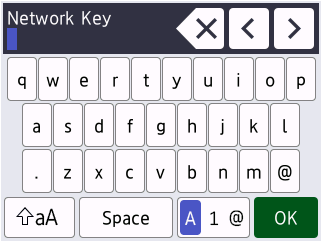
- กด
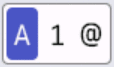 เพื่อเปลี่ยนระหว่างตัวอักษร ตัวเลข และอักขระพิเศษ
เพื่อเปลี่ยนระหว่างตัวอักษร ตัวเลข และอักขระพิเศษ - กด
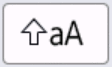 เพื่อสลับระหว่างตัวพิมพ์เล็กและตัวพิมพ์ใหญ่
เพื่อสลับระหว่างตัวพิมพ์เล็กและตัวพิมพ์ใหญ่ - เพื่อย้ายเคอร์เซอร์ไปทางซ้ายหรือทางขวา กด
 หรือ
หรือ 
- แทรกเว้นวรรค
- เพื่อเว้นวรรค กด [Space (เว้นวรรค)]
- การแก้ไข
- ถ้าคุณป้อนตัวอักษรผิดและต้องการเปลี่ยน กด
 หรือ
หรือ  เพื่อย้ายเคอร์เซอร์ไปยังตัวอักษรที่ผิด และกด
เพื่อย้ายเคอร์เซอร์ไปยังตัวอักษรที่ผิด และกด  พิมพ์ตัวอักษรที่ถูกต้อง
พิมพ์ตัวอักษรที่ถูกต้อง - เพื่อแทรกตัวอักษร กด
 หรือ
หรือ  เพื่อย้ายเคอร์เซอร์ไปยังตำแหน่งที่ถูกต้อง จากนั้นใส่ตัวอักษรนั้น
เพื่อย้ายเคอร์เซอร์ไปยังตำแหน่งที่ถูกต้อง จากนั้นใส่ตัวอักษรนั้น - กด
 สำหรับแต่ละตัวอักษรที่คุณต้องการลบ หรือกดค้างที่
สำหรับแต่ละตัวอักษรที่คุณต้องการลบ หรือกดค้างที่  เพื่อลบตัวอักษรทั้งหมด
เพื่อลบตัวอักษรทั้งหมด



